Tipps und Tricks zum Reparieren der iTunes-Bibliothek
Oct 15, 2025 • Filed to: Gerätedaten verwalten • Proven solutions
„Meine iTunes-Bibliothek ist beschädigt. Nach dem öffnen sehe ich nur, dass alle Playlists verschwunden sind. Kann ich das irgendwie beheben? Alle meine Lieder, über 5.000, befinden sich darin. Ich darf sie nicht verlieren, da viele von ihnen von CDs gerippt sind, die ich nicht mehr habe. Bitte, bitte helfen Sie mir.“
Auch wenn Sie den eigentlich exzellenten Service von iTunes genießen, kommt es - wie bei dem Nutzer oben - aus unerfindlichen Gründen manchmal vor, dass iTunes beschädigt wird oder nicht mehr funktioniert. In manchen Fällen kommt es vor, dass eine Meldung erscheint, die Ihnen mitteilt, dass die Datei „iTunes Library.itl“ nicht gelesen werden kann. Wenn Sie solch ein Problem haben, wollen Sie das natürlich lieber beheben, als eine neue iTunes-Bibliothek zu erstellen. Im Endeffekt befinden sich da dutzende, wenn nicht hunderte, von Liedern und Playlists in der beschädigten iTunes-Bibliothek. Falls das so ist, könnten Ihnen die folgenden Informationen wirklich weiterhelfen.
- Teil 1: Reparieren Sie eine beschädigte iTunes-Bibliothek
- Teil 2: Teil 2: Reparieren Sie die iTunes-Bibliothek auf iOS-Geräten (iPhone/iPod/iPad)
Teil 1: Reparieren Sie eine beschädigte iTunes-Bibliothek
Wenn Sie die Warnung „iTunes Library.itl kann nicht gelesen werden“ von iTunes erhalten oder die iTunes-Bibliothek regelmäßig aktualisiert haben, können Sie die beschädigte iTunes Library reparieren, indem Sie die beschädigte „iTunes Library.itl“-Datei mit einer älteren ersetzen. Zuerst sollten Sie zum Reparieren der iTunes-Bibliothek iTunes schließen und sich vergewissern, dass es gerade nirgends mehr läuft. Ansonsten könnten Sie auch die ältere iTunes Library.itl beschädigen, wenn Sie sie reparieren. Suchen Sie die iTunes Library.itl auf Ihrem Computer und ändern Sie ihren Namen nach Belieben zum Beispiel in „iTunes Library damaged.itl“. Gehen Sie in den Ordner namens „Previous iTunes Libraries“, um eine der aktuelleren iTunes Library.itl‘s zu finden. Standardmäßig finden Sie bei der Datei ein Datum, wann Sie die iTunes Library aktualisiert haben. Kopieren Sie diese Datei an den Ort, an dem sich die Datei „iTunes Library damaged.itl“ befindet und bennen Sie sie in „iTunes Library.itl“ um. Danach können Sie iTunes starten, um herauszufinden, ob Sie die iTunes-Bibliothek repariert haben oder nicht. Grundsätzlich ist das eine schnelle Methode zum Reparieren der iTunes-Bibliothek.
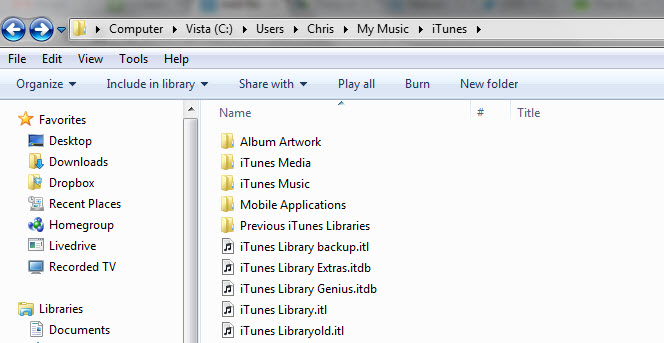
Hier ist eine Liste von Orten der „iTunes Library“-Dateien:
Mac mit Mac OS X: /Users/username/Music/iTunes/iTunes Library.itl
PC mit Windows XP: Dokumente und Einstellungen/Benutzername/Meine Dokumente/Meine Musik/iTunes/iTunes Library.itl
PC mit Windows Vista, Windows 7 und Windows 8: Benutzer/Benutzername/Musik/iTunes/iTunes Library.itl
Teil 2: Reparieren Sie die iTunes-Bibliothek auf iOS-Geräten (iPhone/iPod/iPad)
Die oben erwähnte Methode kann Ihnen beim Reparieren einer beschädigten iTunes-Bibliothek helfen. Das ist gut, solange Sie keine Datei verloren haben. Einige Menschen haben auch damit zu kämpfen, dass Sie Lieder in iTunes verloren haben, als iTunes beschädigt wurde. Falls diese Lieder in iTunes gekauft wurden, können Sie ganz einfach wiedererlangt werden. Wenn die Lieder allerdings von CDs gerippt wurden, die Sie nicht mehr finden oder ausleihen können, ist das mehr als nur ärgerlich. Wenn Sie sich in einer solchen Situation befinden und diese Lieder auf Ihrem iOS-Gerät wie iPod, iPhone oder iPad sind, können Sie Wondershare dr.fone - Telefon-Verwaltung ausprobieren, um diese Lieder direkt in die iTunes-Bibliothek auf Ihrem Computer zu übertragen und so das Problem zu lösen. dr.fone - Telefon-Verwaltung ist ein iTunes-Reparaturtool, um iOS-Nutzern beim übertragen von Liedern, Videos und sogar Fotos zurück auf ihren Computer zu helfen.
Schritt 1: Laden Sie die kostenlose Testversion von Wondershare dr.fone - Telefon-Verwaltung herunter, um es auszuprobieren! Starten Sie es dann.

dr.fone - Telefon-Verwaltung (iOS & Android)
Musik, Fotos, Videos, Kontakte, Apps vom auf das iPhone-Gerät mit einem Klick übertragen!
- Übertragen, verwalten, exportieren/importieren Sie Ihre Musik, Fotos, Videos, Kontakte, SMS, Apps usw.
- Handy zu Handy Transfer - Übertragen Sie alles zwischen Handys.
- De-duplizieren Sie doppelte Kontakte
- Kompatibel mit allen iPhone-Modellen und der neuesten iOS-Version!
Schritt 2: Schließen Sie das iOS-Gerät am PC an. Klicken Sie auf "Übertragen". Es wird ein paar Sekunden dauern, bis dr.fone Ihr iOS-Gerät erkannt hat und im Hauptfenster anzeigt.

Schritt 3: Musik vom iPhone zu iTunes übertragen
Klicken Sie auf Musik, um das Musik-Fenster erscheinen zu lassen. Alle Lieder auf Ihrem iOS-Gerät werden hier angezeigt. Wählen Sie die gewünschten aus und klicken Sie auf das Exportieren-Symbol. Wählen Sie aus der erscheinenden Liste „Exportieren in iTunes“ aus. Es dauert nur ein paar Sekunden, um den Vorgang zur Wiederherstellung der verlorenen iTunes-Musik abzuschließen.

Durchsuchen und wählen Sie den Zielordner auf dem zu exportierenden Computer aus. Klicken Sie auf OK, um den Exportvorgang zu starten. Alle ausgewählten Musikdateien werden innerhalb kurzer Zeit in iTunes exportiert.
Teil 3: iTunes-Bibliothek mit dr.fone reparieren
Schritt 1: Installieren Sie dr.fone auf Ihrem Computer und schließen Sie Ihr iOS-Gerät - iPod, iPhone, iPad etc. - per USB-Kabel am Computer an.
Schritt 2: Jetzt sollte TunesGo Ihr iOS-Gerät erkennen und es im Hauptfenster anzeigen. Klicken Sie dann auf die Option „Gerät“ und wählen Sie „Musik zu iTunes übertragen“ aus, um mit dem Exportieren der Musik von Ihrem iOS-Gerät in die iTunes-Bibliothek zu beginnen.
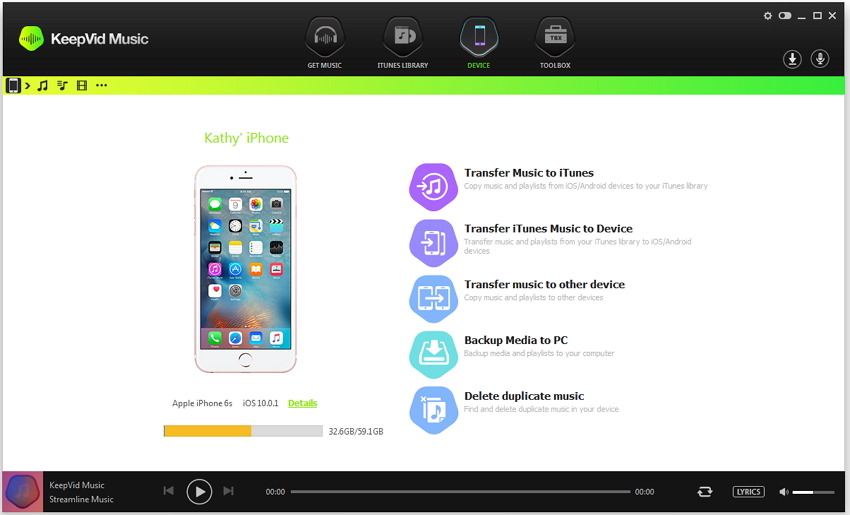
Schritt 3: Wenn Sie Musik, einschließlich fehlender Tags, fehlender Lieder, Duplikaten und so weiter reparieren wollen, klicken Sie einfach auf „iTunes-Bibliothek aufräumen“, nachdem Sie die „Toolbox“-Option angewählt haben.
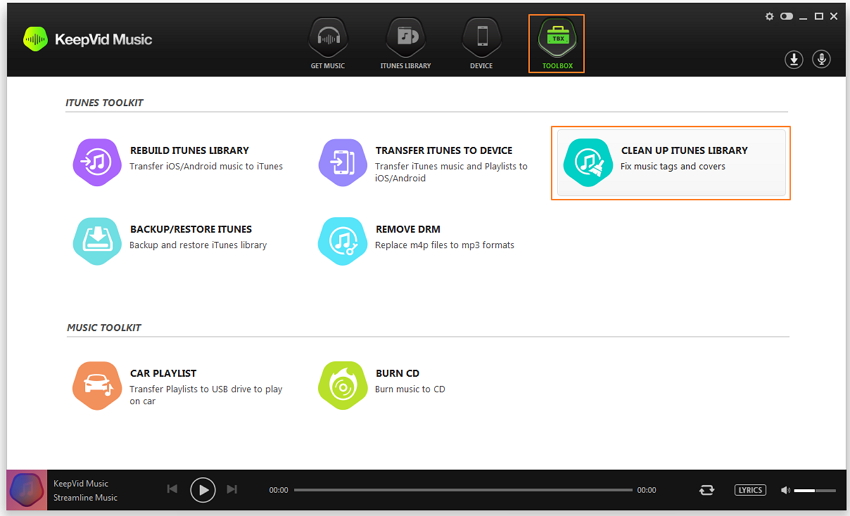
Nachdem Sie auf „iTunes Bibliothek aufräumen“ geklickt haben, können Sie die iTunes-Bibliothek scannen.
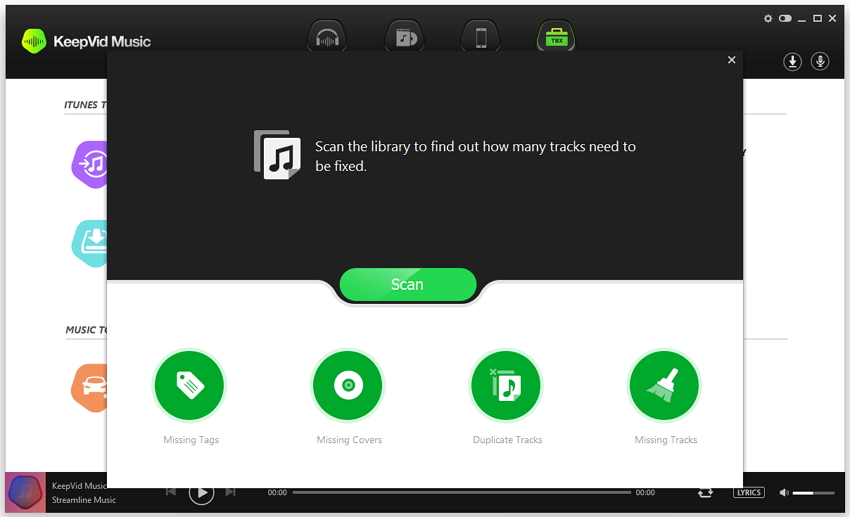
iPhone Übertragen
- Dateien Übertragen
- iPhone mit Outlook synchronisieren
- PDFs vom iPad auf den PC überträgen
- Bilder vom iPhone auf einen USB-Stick übertragen
- Musik aufs iPhone ohne iTunes übertragen
- Hörbücher ohne iTunes vom Computer auf ein iPhone überträgen
- VCF zu iPhone oder iPad importieren/überträgen
- Fotos von der Camera Roll in ein Album verschieben
- MP3 auf das iPhone übertragen
- Musik vom iPhone zu Google Music hochladen
- Musik von PC auf iPhone übertragen
- SMS vom iPhone auf PC/Mac übertragen
- Tipps zum Übertragen

Allrounder-Lösung für Smartphone






















Julia Becker
staff Editor